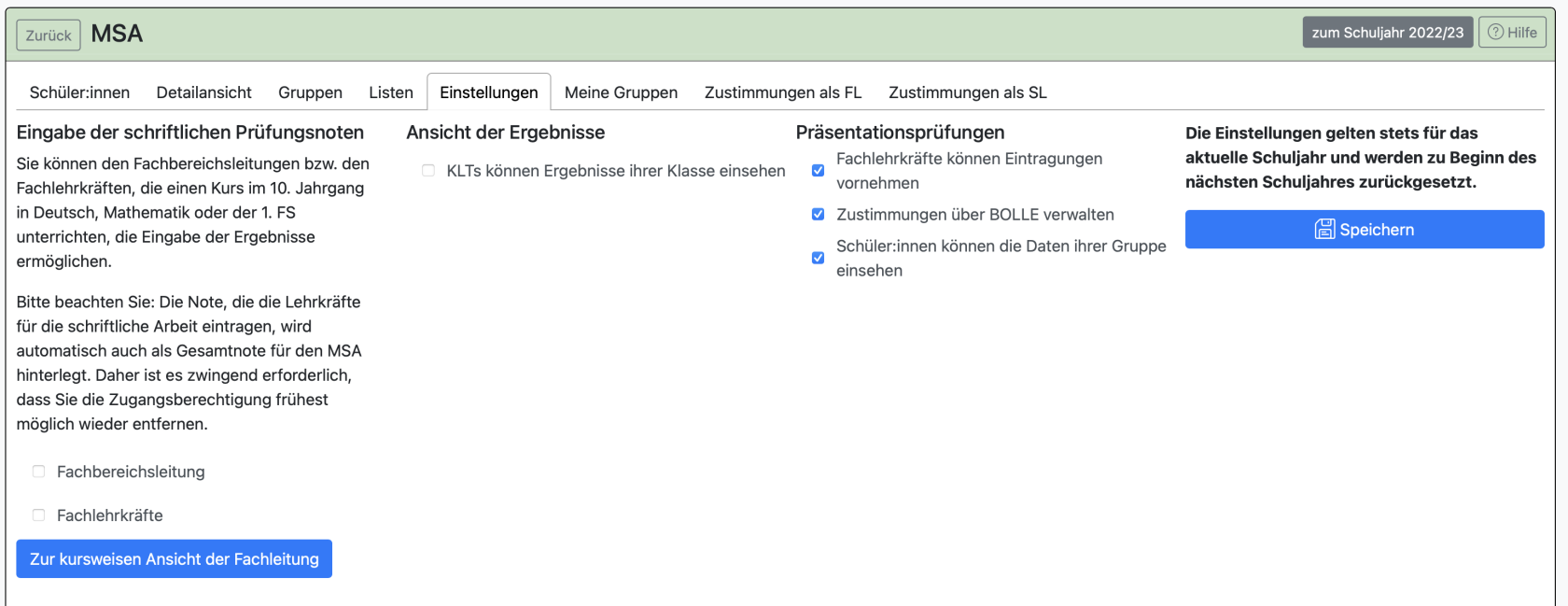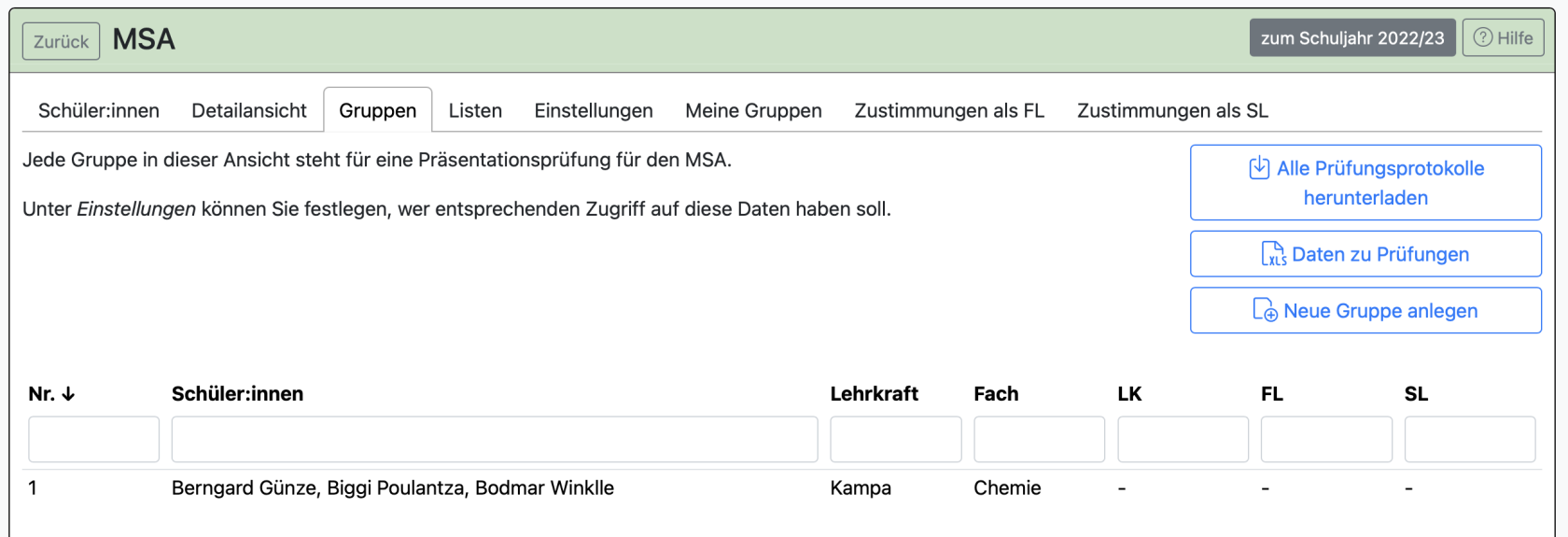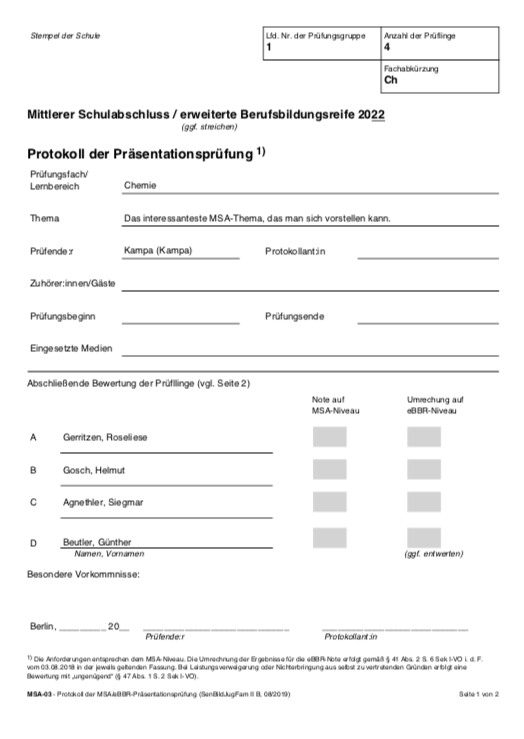MSA
In BOLLE können Sie die Abläufe des Mittleren Schulabschlusses (MSA) verwalten. Sie brauchen dafür das Verwaltungsrecht Mittelstufenkoordination. Gehen Sie auf Mittelstufe > MSA.
BOLLE unterstützt Sie bei der Verwaltung des MSAs. Diese Seite erklärt den Funktionsumfang der Verwaltungshilfe.
Inhalt
1. MSA-Ergebnisse anlegen
2. MSA-Ergebnisse von Fachlehrkräften oder Fachbereichsleitungen eintragen lassen
3. Prüfungsgruppen für die MSA-Präsentation anlegen
4. BOA/BBR-gleichwertige Abschlüsse
1. MSA-Ergebnisse anlegen
Zu Beginn des Schuljahres erscheinen noch keine Schüler:innen im Reiter Schüler:innen.
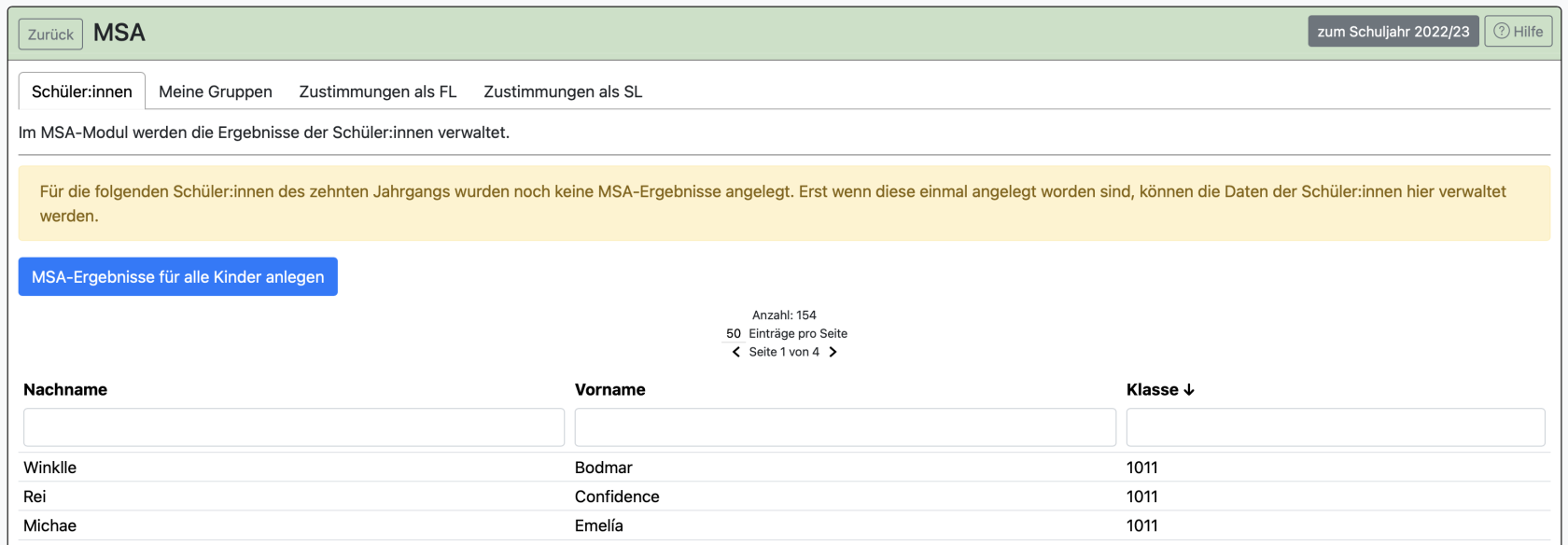
Weiter unten sehen Sie bereits alle Schüler:innen des aktuellen 10. Jahrgangs, bei denen noch keine MSA-Ergebnisse angelegt wurden.
Entweder Sie klicken auf die Zeile eines Schulkindes, um für einzelne Schüler:innen MSA-Ergebnisse anzulegen oder Sie klicken auf MSA-Ergebnisse für alle Kinder anlegen.
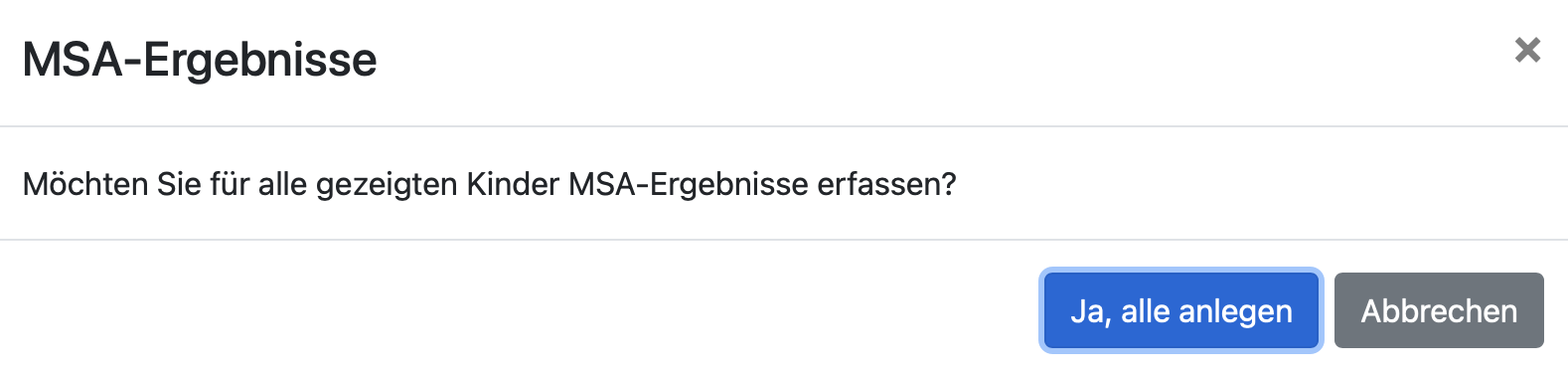
In den folgenden Beispielen wurden MSA-Ergebnisse für alle Schüler:innen angelegt. Wenn Sie das auch so machen, sollte danach diese Ansicht folgen:
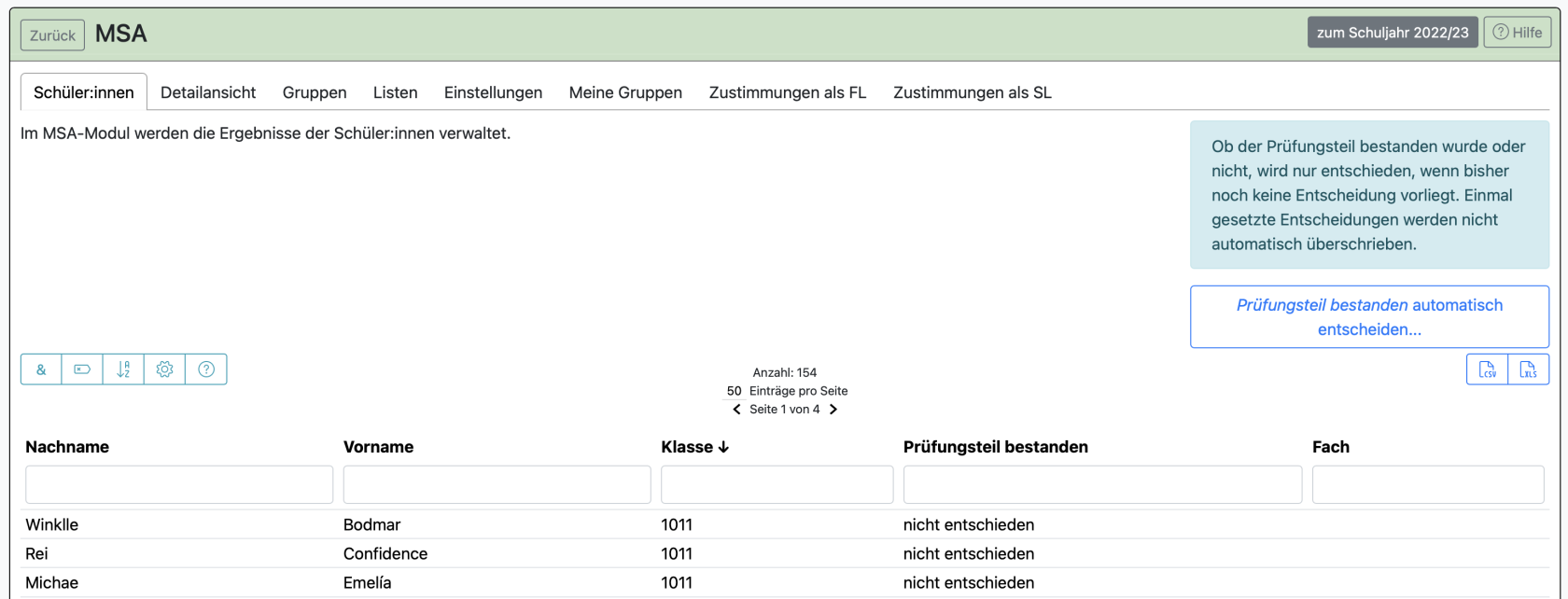
Wenn Sie jetzt auf ein Schulkind klicken, gelangen Sie automatisch zur entsprechenden Stelle in der Detailansicht.
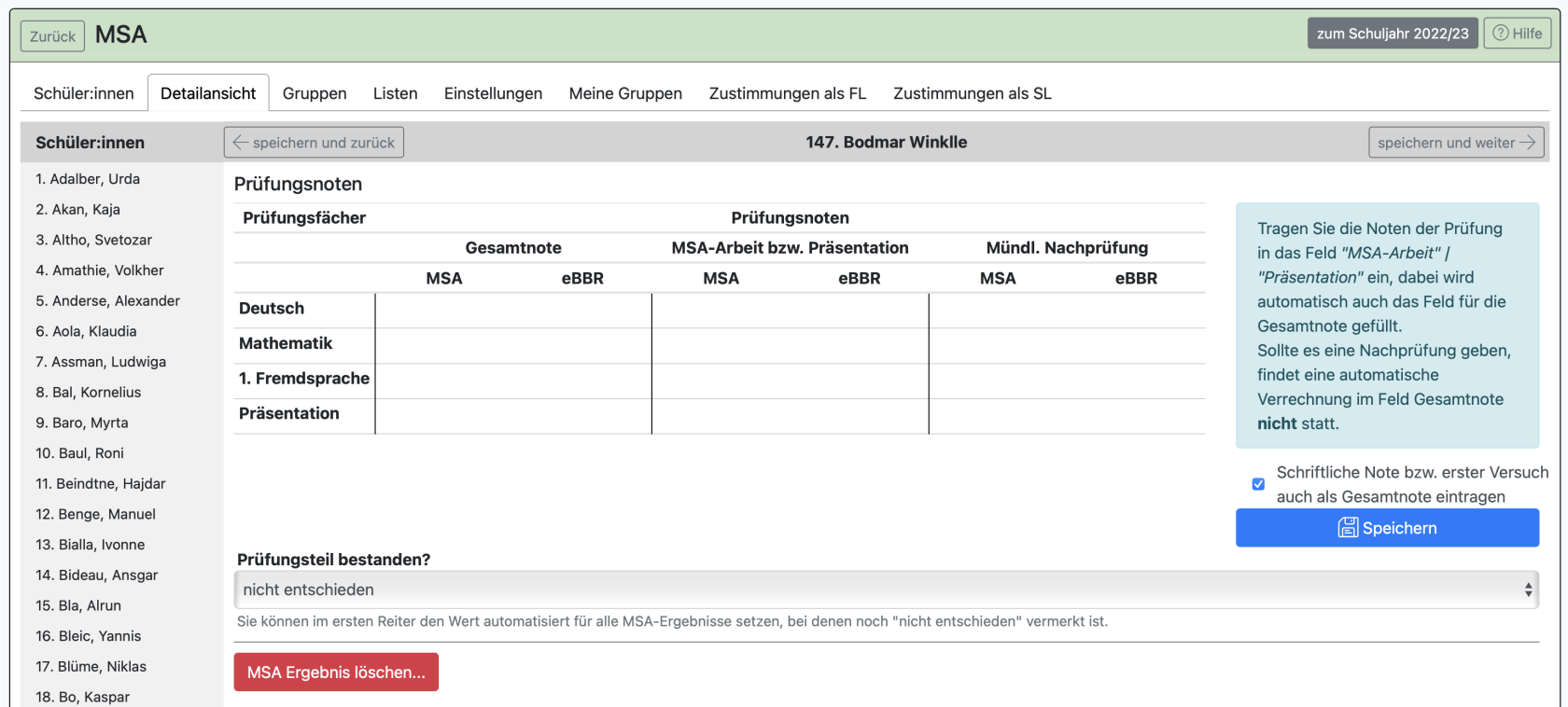
Sie können hier die Prüfungsnoten eintragen. Die Noten, die Sie hier eintragen, sind für die Erstellung des MSA-Zeugnisses relevant. Ohne Mündliche Nachprüfung entsprechen die Noten der MSA-Arbeit auch der Gesamtnote.
Solange Sie das Häkchen rechts bei Schriftliche Note bzw. erster Versuch als als Gesamtnote eintragen gesetzt haben, werden Ihre Eintragungen im Bereich MSA-Arbeit automatisch auch bei der Gesamtnote übernommen.
Achtung:
Es finden auf dieser Seite keine automatischen Verrechnungen statt. Orientieren Sie sich bitte an die geltenden Vorschriften beim Verrechnen etwaiger mündlicher Nachprüfungen.
Sie können für Ihre eigenen Übersicht die Information hinterlegen, ob der MSA-Prüfungsteil bestanden wurde. Aktuell hat diese Information keine weitere Bedeutung im System als für Ihre Übersicht.
Unter Laufbahn > Abschlüsse muss noch MSA angehakt werden, damit die entsprechende Zeugnisvorlage erstellt werden kann.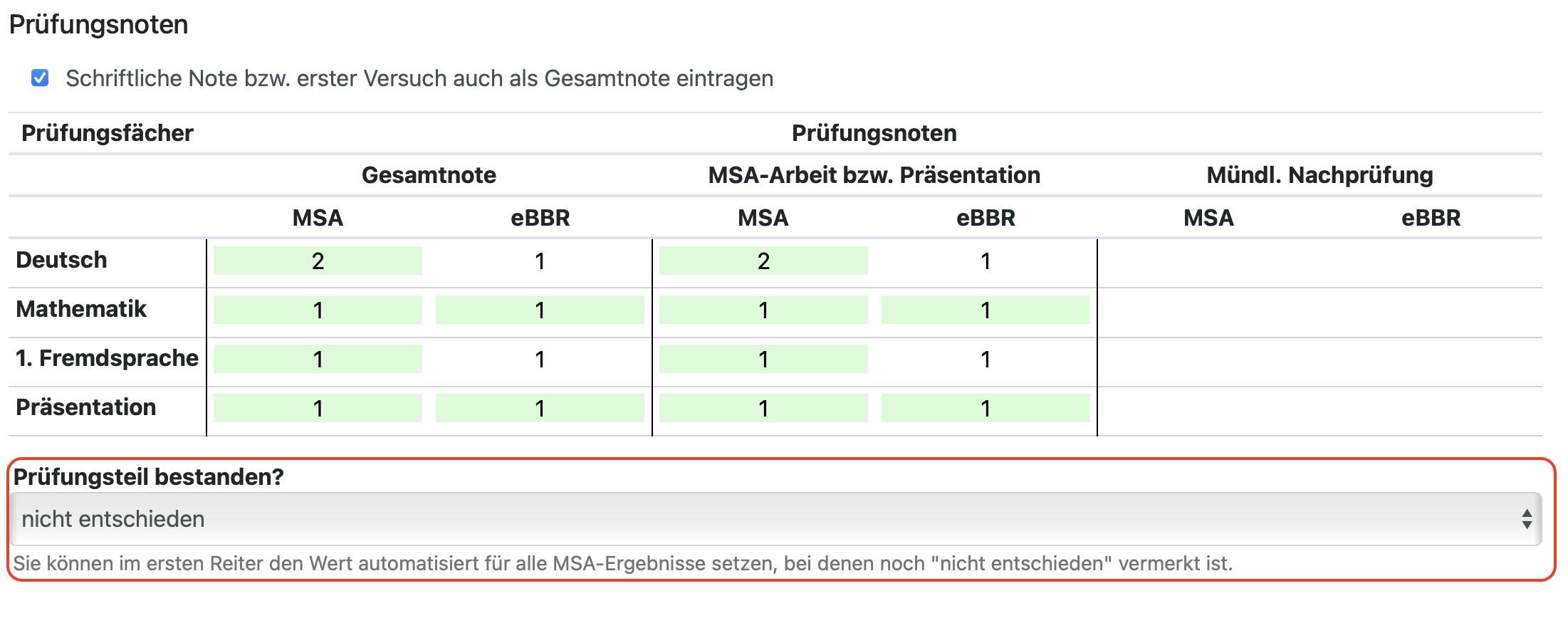
Sie können unter dem Reiter Schüler:innen weiter rechts nachgucken und finden dort die Möglichkeit die Entscheidung "Prüfungsteil bestanden" automatisch auf "bestanden" zu setzen. Dabei findet eine Kontrolle statt, ob das Kind tatsächlich den MSA bestanden hat oder nicht. Bitte überprüfen Sie diese Automatik dennoch.
Klicken Sie auf Prüfungsteil bestanden automatisch entscheiden. Es folgt dieses Fenster:
Sie finden diese Entscheidung auch in der Laufbahn der Schüler:innen wieder. Gucken Sie unter Laufbahn > Abschlüsse. Dort gibt es die Spalte "Prüf. MSA".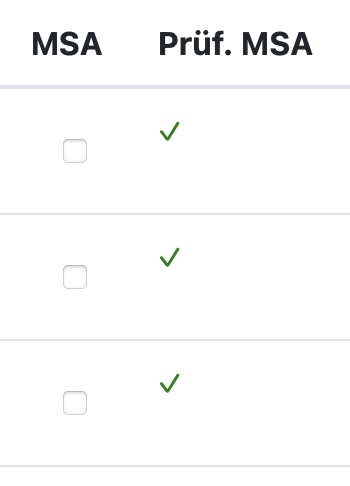
Unter "Gruppen" wird die Verwaltung der Präsentation erleichtert.
2. MSA-Ergebnisse von Fachlehrkräften oder Fachbereichsleitungen eintragen lassen
Sie können in BOLLE den Fachbereichsleitungen und/oder den Fachlehrkräften, die einen Kurs im 10. Jahrgang in Deutsch, Mathematik oder der 1. FS unterrichten, die Eingabe der Ergebnisse ermöglichen. Die Einstellung gilt stets für das aktuelle Schuljahr. Klicken Sie dafür auf den Reiter Einstellungen.
Sie können hier noch weitere Einstellungen vornehmen:
- Möchten Sie, dass die Klassenleitungen die Ergebnisse der Schüler:innen Ihrer 10. Klasse einsehen können?
- Sollen Fachlehrkräfte Eintragungen im Bereich der Präsentationsprüfungen vornehmen können?
- Sollen die Zustimmungen für die Themenstellung einer Präsentationsprüfung über BOLLE verwaltet werden?
- Sollen Schüler:innen (und Eltern) die Daten Ihren Gruppe einsehen können?
Bitte beachten Sie: Die Note, die die Kolleg:innen für die schriftliche Arbeit eintragen, wird automatisch auch als Gesamtnote für den MSA hinterlegt. Daher ist es zwingend erforderlich, dass Sie die Zugangsberechtigung frühest möglich wieder entfernen. Eventuelle spätere Nachprüfungen müssen separat in der Detailansicht erfasst werden (siehe weiter oben).
Klicken Sie auf das Kästchen bei "Fachlehrkräfte". Danach können Fachlehrkräfte die MSA-Ergebnisse eintragen. Diese klicken dafür auf Meine Kurse > Prüfungsergebnisse und gelangen so zu dieser Ansicht:
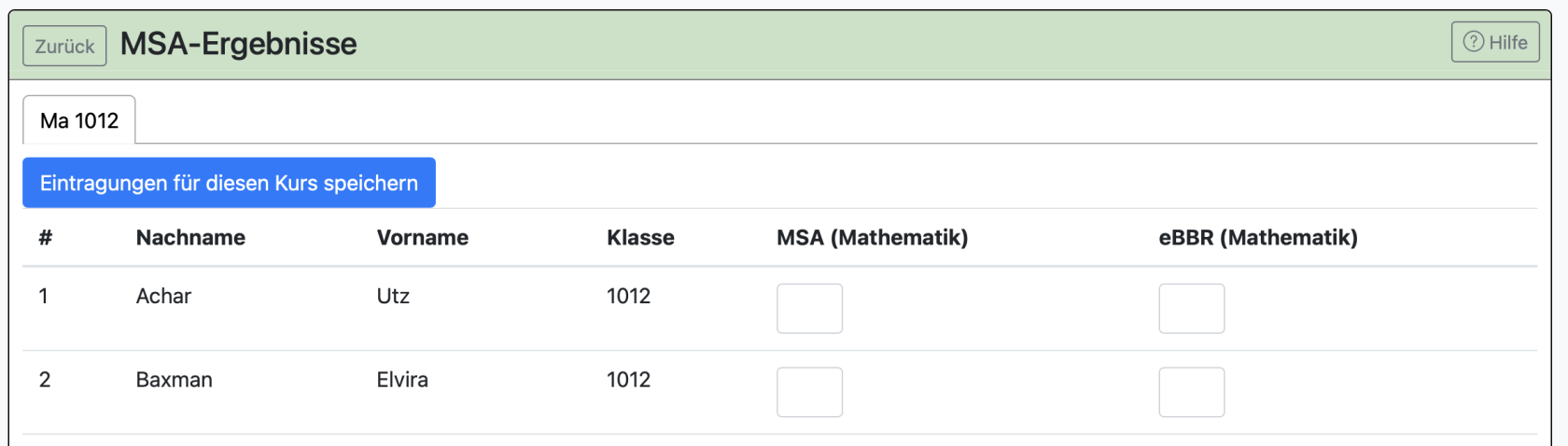
Klicken Sie auf das Kästchen bei "Fachbereichsleitung". Danach können Fachbereichsleitungen und Fachleitungen die MSA-Ergebnisse für ihre jeweils hinterlegten Fächer eintragen. Diese klicken dafür auf FBL > Prüfungsergebnisse und gelangen so zu dieser Ansicht, die alle Kurse des Jahrgangs überblickt:
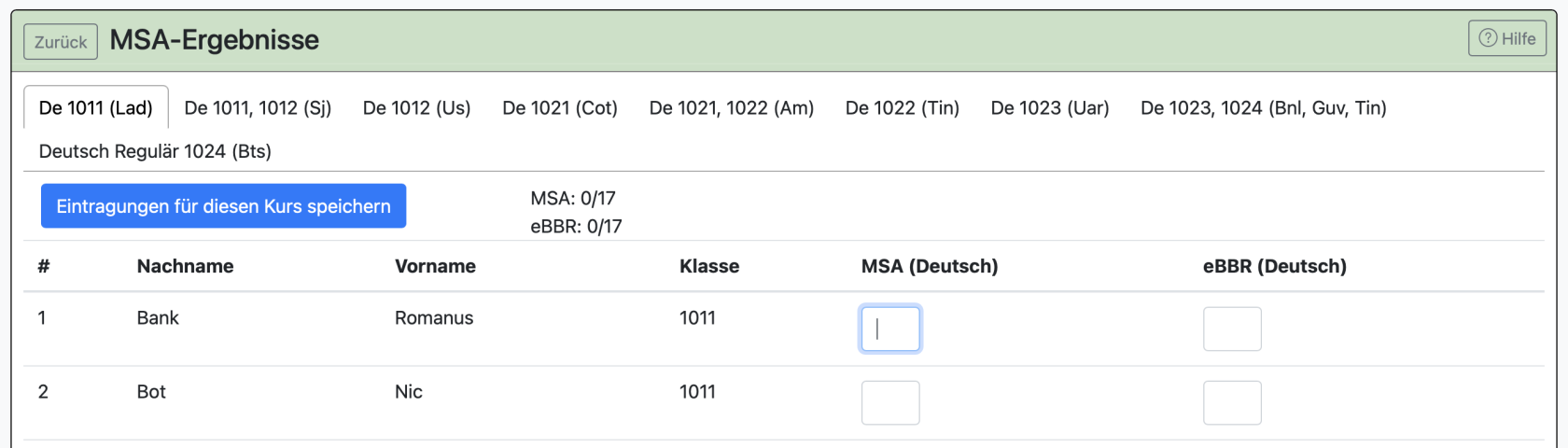
Rechts neben dem Knopf zum Speichern, kann man sehen, ob bereits alle notwendigen Ergebnisse des Kurses eingetragen wurden.
Im Bereich der BBR gibt es eine ausführlichere Anleitung. Die Bedienung ist analog. Diese Anleitung finden Sie hier.
3. Prüfungsgruppen für die MSA-Präsentation anlegen
Um Prüfungsgruppen für eine Präsentationsprüfung im Bereich des MSA anzulegen, gehen Sie bitte auf den Reiter Gruppen.
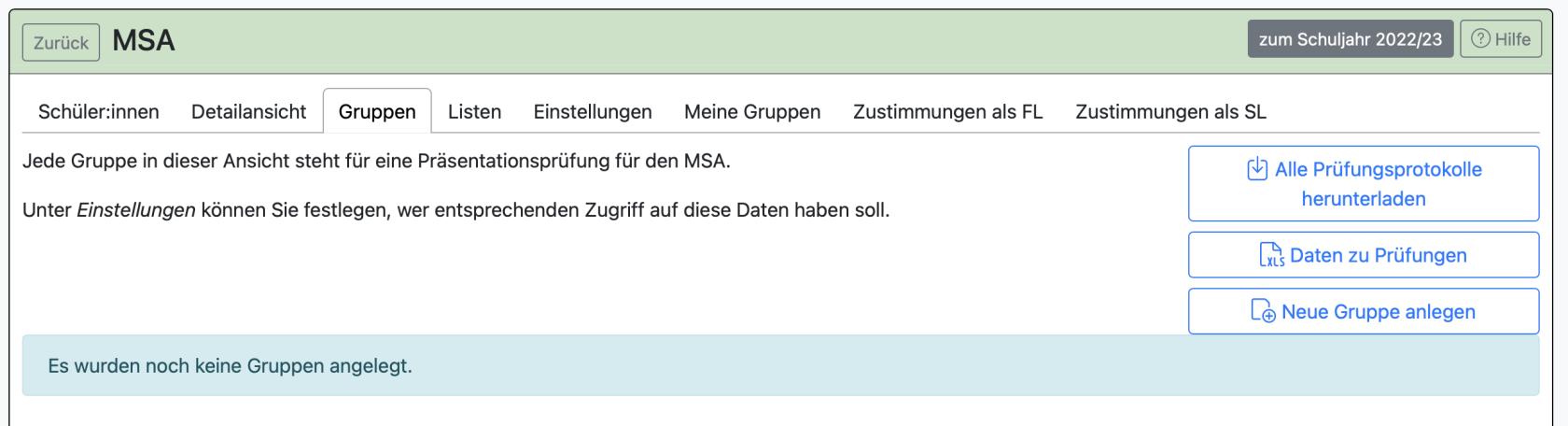
Klicken Sie auf Neue Gruppe anlegen. Es öffnet sich folgendes Menü:
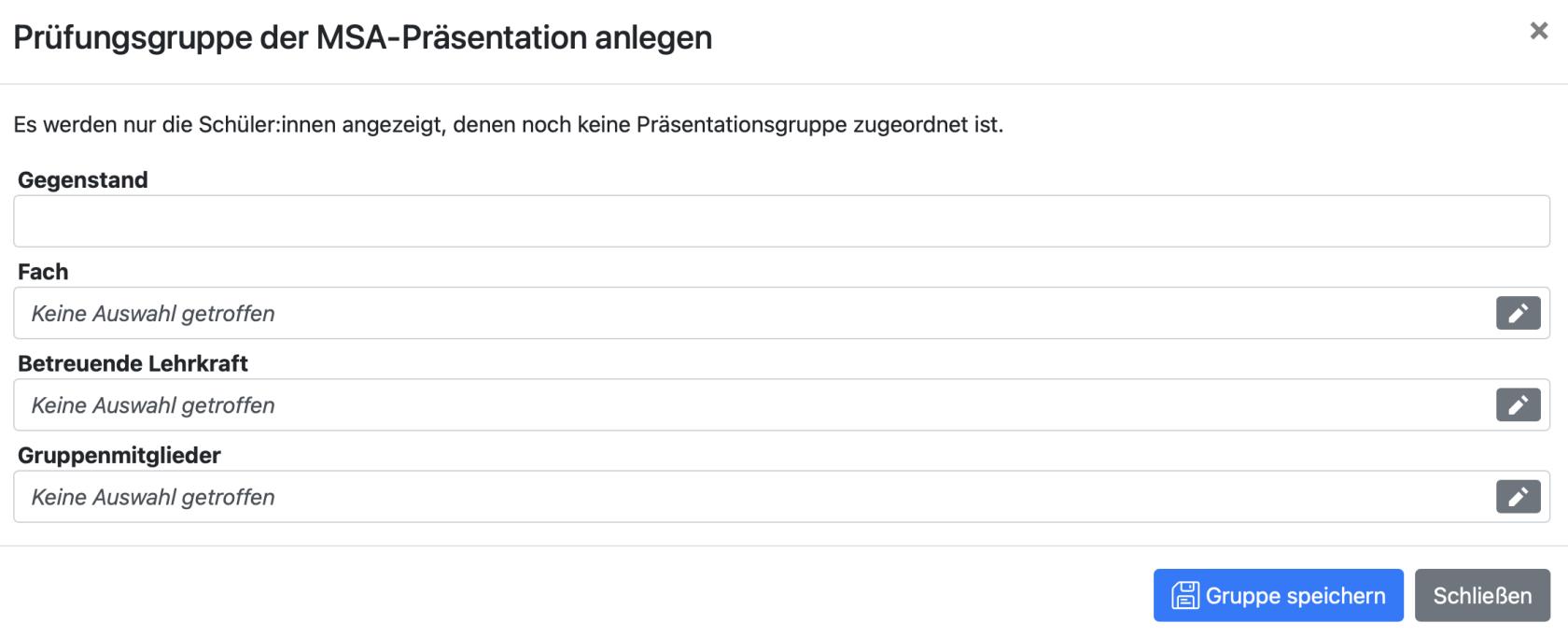 Geben Sie den Gegenstand (vorläufiges Thema), das Fach, die betreuende Lehrkraft und weitere Gruppenmitglieder der angemeldeten Präsentationsprüfung an.
Geben Sie den Gegenstand (vorläufiges Thema), das Fach, die betreuende Lehrkraft und weitere Gruppenmitglieder der angemeldeten Präsentationsprüfung an.
Es kann immer nur eine Lehrkraft eine MSA-Präsentationsprüfung betreuen.
Sobald Sie die Gruppe angelegt haben, erscheint diese auch unter dem Reiter Gruppen.
Wenn Sie auf die Zeile klicken, öffnet sich ein neuer Dialog:
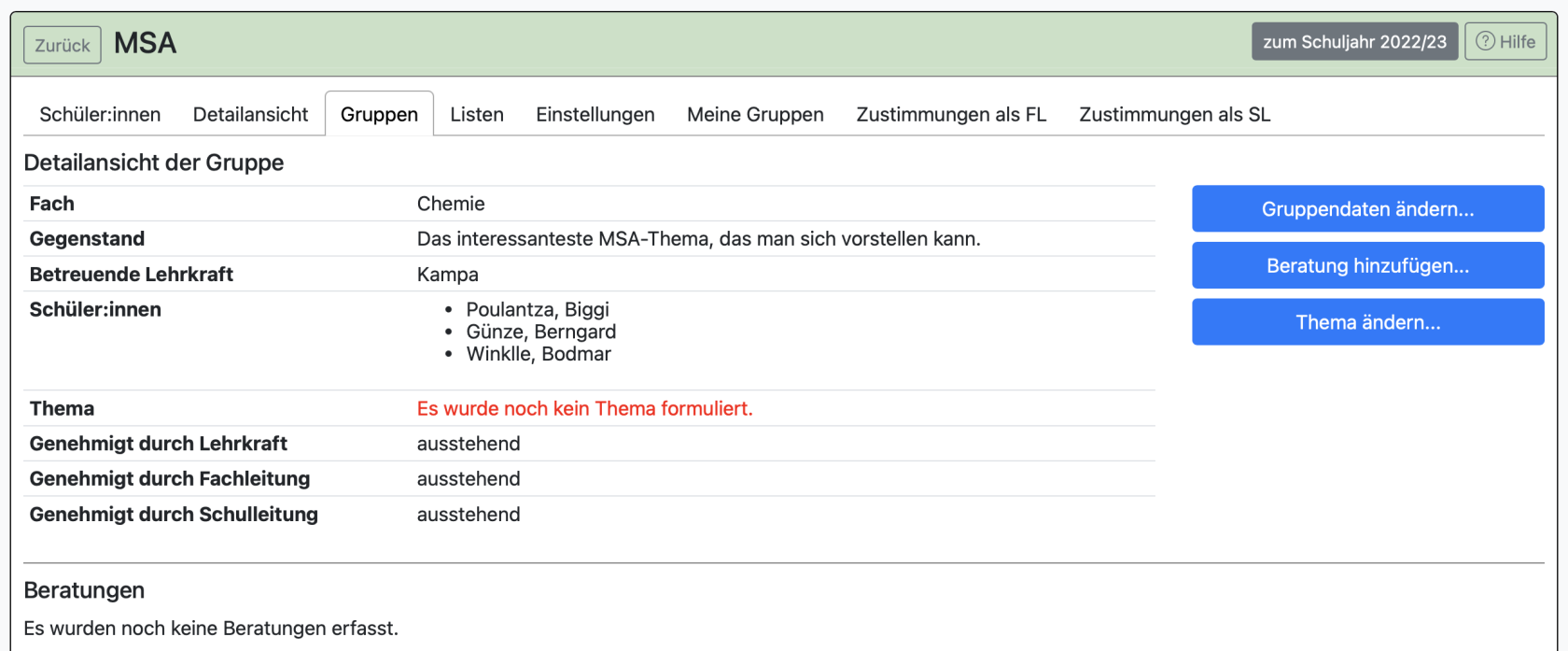
Hier können Sie nun
- die Gruppendaten ändern,
- eine Beratung hinzufügen und
- das Thema ändern.
Fachlehrkräfte (und die Mittelstufenkoordination) können Beratungen eintragen.
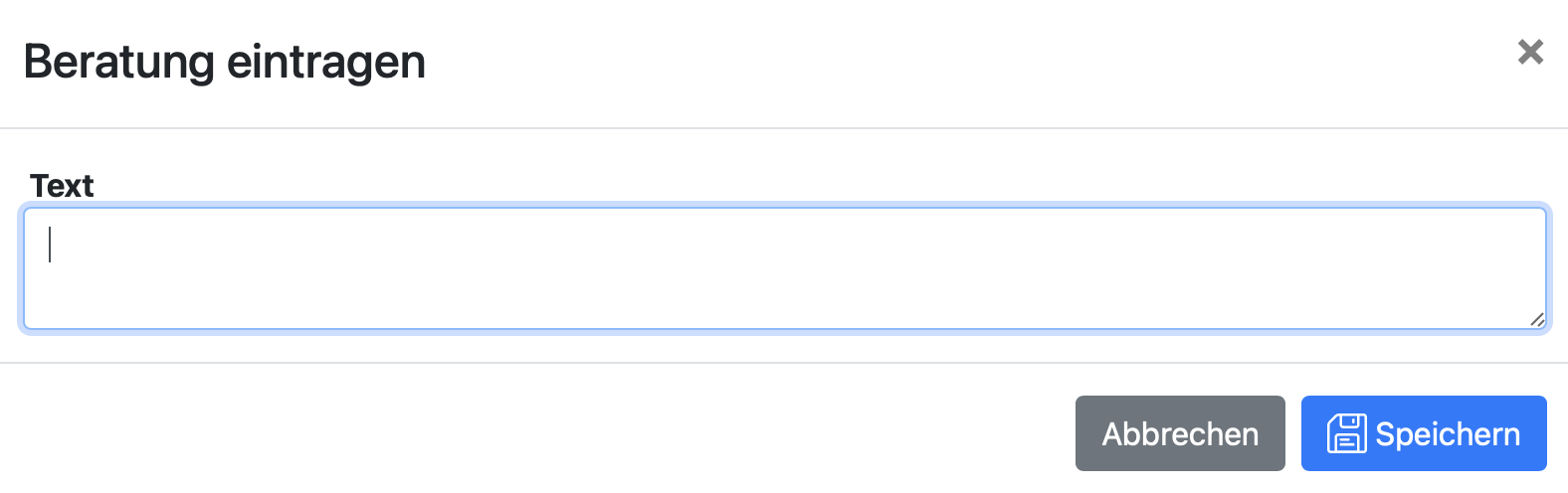
Diese Beratungen bleiben dann in der Gruppenprüfungsübersicht sichtbar.
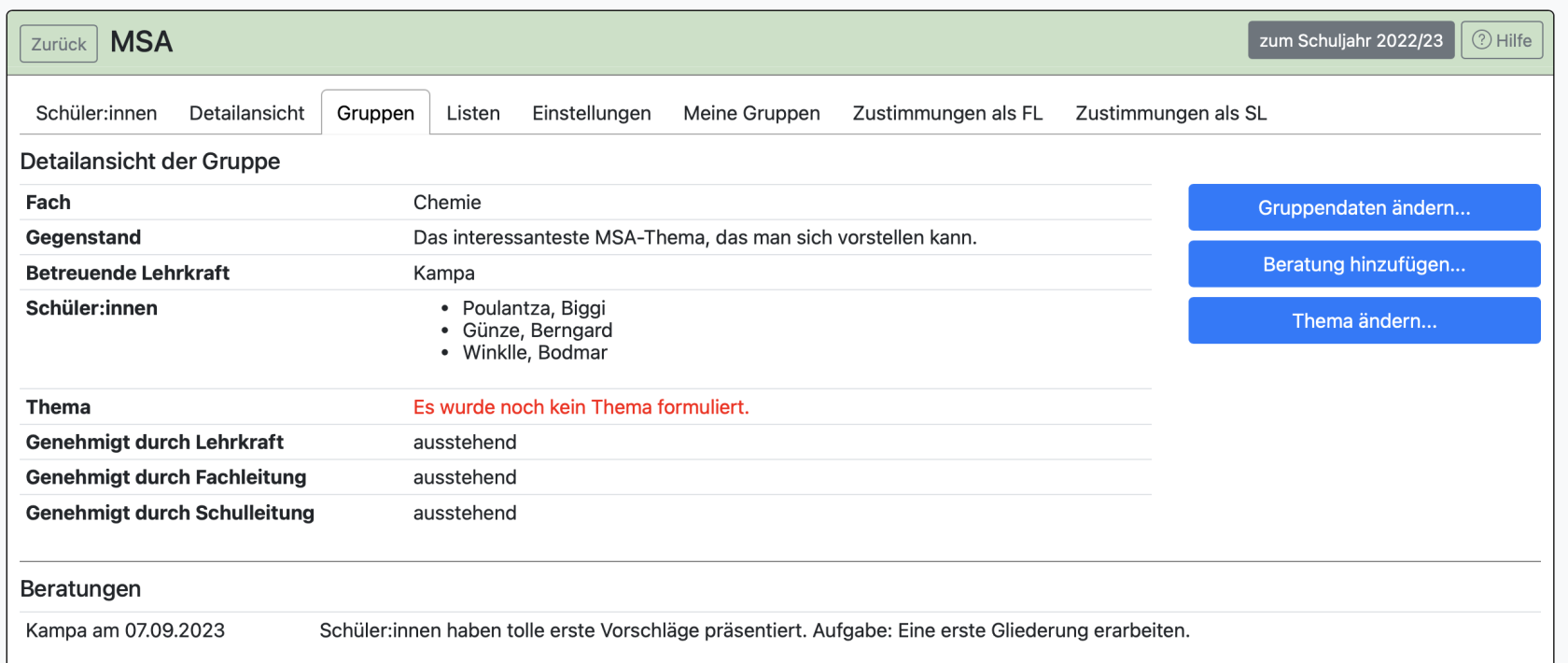
Es kann außerdem ein finales Thema festgelegt werden. Die Fachlehrkraft (oder die Mittelstufenkoordination) kann dieses Thema eintragen und dabei sofort die eigene Zustimmung erteilen.
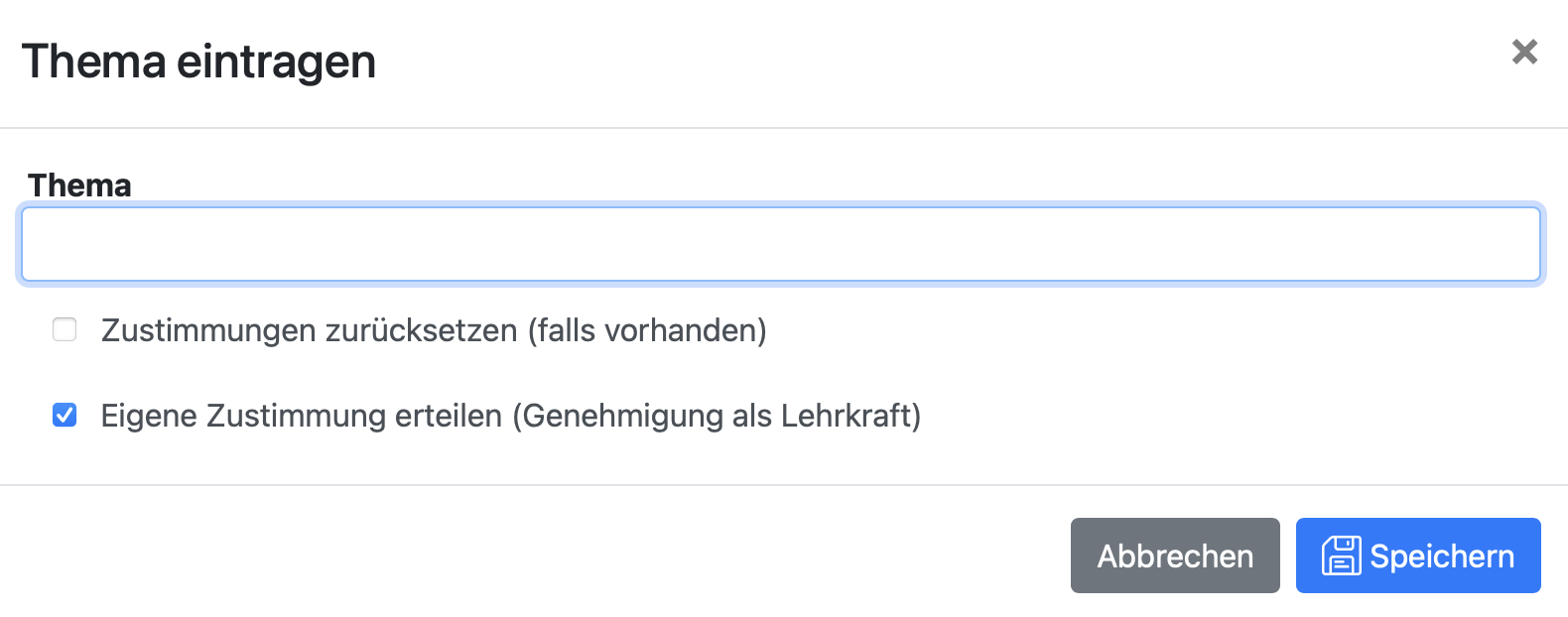
Dies wäre die Ansicht für Schüler:innen zu dem zu diesem Beispiel.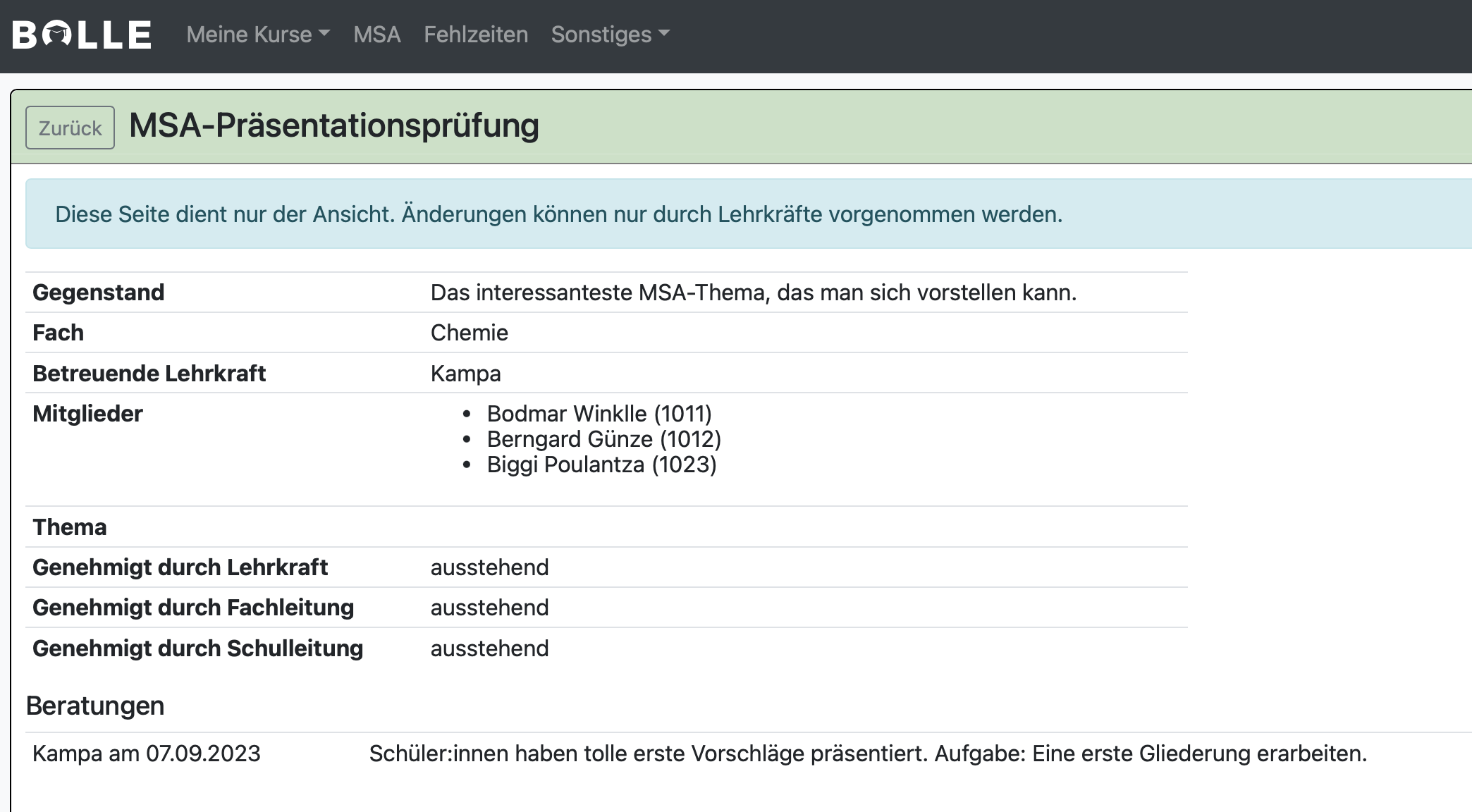
4. BOA/BBR-gleichwertige Abschlüsse
Bitte die Hinweise auf dieser Seite beachten.